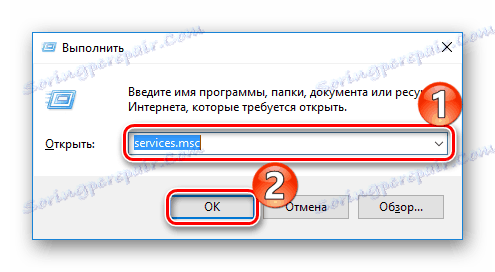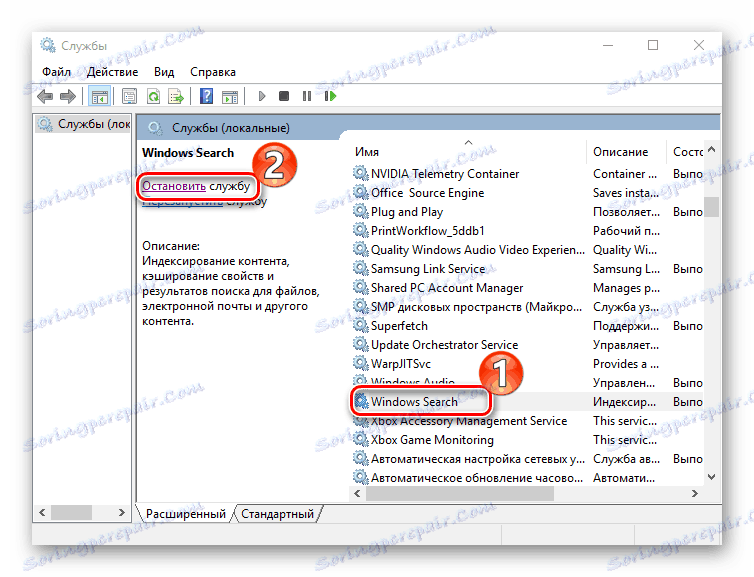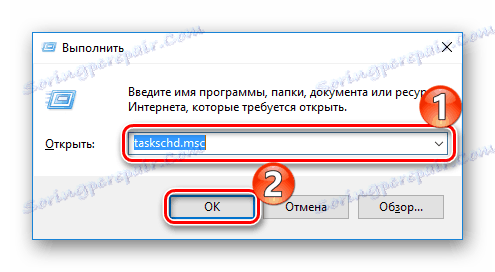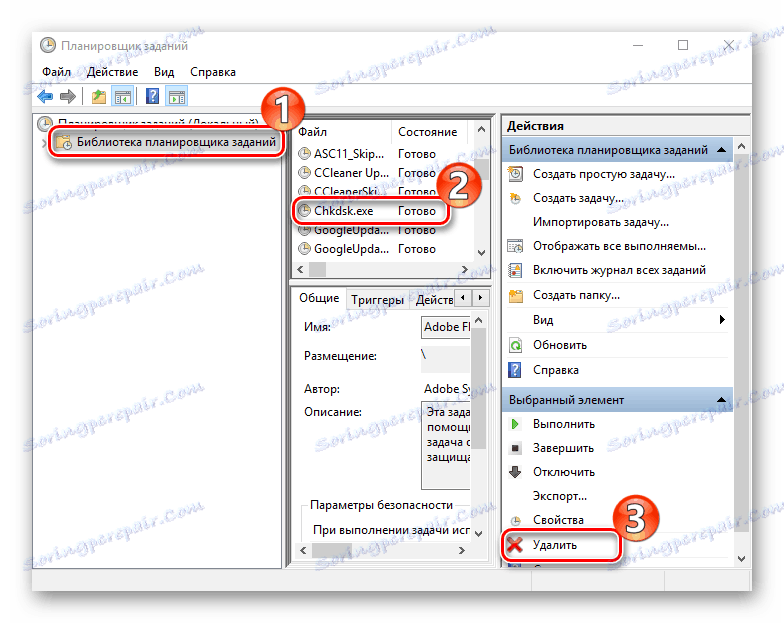ما يجب القيام به إذا كان القرص الصلب هو 100 ٪ تحميلها بشكل دائم
وجد الكثير من المستخدمين أنفسهم في موقف بدأ فيه النظام في العمل ببطء ، وأظهر مدير المهام الحد الأقصى للحمل على القرص الثابت. يحدث هذا في كثير من الأحيان ، وهناك أسباب معينة لهذا.
محتوى
كامل القرص الصلب التمهيد
بالنظر إلى أن العوامل المختلفة يمكن أن تسبب مشكلة ، لا يوجد حل عالمي. من الصعب أن نفهم على الفور ما أثر على عمل محرك الأقراص الصلبة كثيرًا ، لذلك فقط عن طريق الاستثناء ، يمكنك معرفة السبب والقضاء عليه ، مع القيام بإجراءات معينة بالتناوب.
السبب 1: خدمة البحث في Windows
للبحث عن الملفات الضرورية الموجودة على جهاز الكمبيوتر ، يتم توفير خدمة Windows Search خاصة في نظام التشغيل Windows. كقاعدة عامة ، يعمل بدون تعليق ، لكن أحيانًا قد يتسبب هذا المكون في تحميل ثقيل على القرص الثابت. للتحقق من ذلك ، تحتاج إلى إيقافه.
- افتح خدمات نظام التشغيل Windows (استخدم تركيبة المفاتيح "Win + R" لفتح نافذة "Run" ، وأدخل الأمر
services.mscوانقر على "OK" ).![فتح خدمات ويندوز]()
- في القائمة ، نجد خدمة "بحث Windows" وانقر على "إيقاف" .
![أوقف خدمة Windows Search]()
الآن نتحقق مما إذا تم حل المشكلة مع القرص الثابت. إذا لم يكن الأمر كذلك ، فقم بإعادة تشغيل الخدمة ، حيث يمكن أن يؤدي تعطيلها إلى إبطاء وظيفة البحث الخاصة بـ Windows.
السبب 2: خدمة SuperFetch
هناك خدمة أخرى يمكن أن تزيد بشكل كبير من الأقراص الصلبة للكمبيوتر. ظهر "SuperFetch" في نظام التشغيل Windows Vista ، ويعمل في الخلفية ، كما هو موضح ، من شأنه تحسين أداء النظام. وتتمثل مهمتها في تتبع التطبيقات التي يتم استخدامها في كثير من الأحيان ، ووضع علامات عليها ، ثم تحميلها في ذاكرة الوصول العشوائي ، مما يجعلها أسرع في الإطلاق.
في الواقع ، "SuperFetch" هي خدمة مفيدة ، ولكن يمكن أن يكون السبب وراء الحمل الثقيل للقرص الصلب. على سبيل المثال ، قد يحدث هذا أثناء بدء تشغيل النظام ، عندما يتم تحميل كمية كبيرة من البيانات في ذاكرة الوصول العشوائي. علاوة على ذلك ، يمكن لبرامج تنظيف الأقراص الصلبة حذف المجلد "PrefLog" من جذر قرص النظام ، حيث يتم تخزين البيانات الموجودة على القرص الصلب عادة ، لذلك يجب أن تقوم الخدمة بجمعها مرة أخرى ، الأمر الذي يمكن أن يؤدي أيضًا إلى زيادة تحميل القرص الثابت. في هذه الحالة ، يجب عليك تعطيل الخدمة.
افتح خدمة Windows (استخدم الطريقة أعلاه لهذا). في القائمة نجد الخدمة اللازمة (في حالتنا ، "SuperFetch" ) وانقر فوق "إيقاف" .
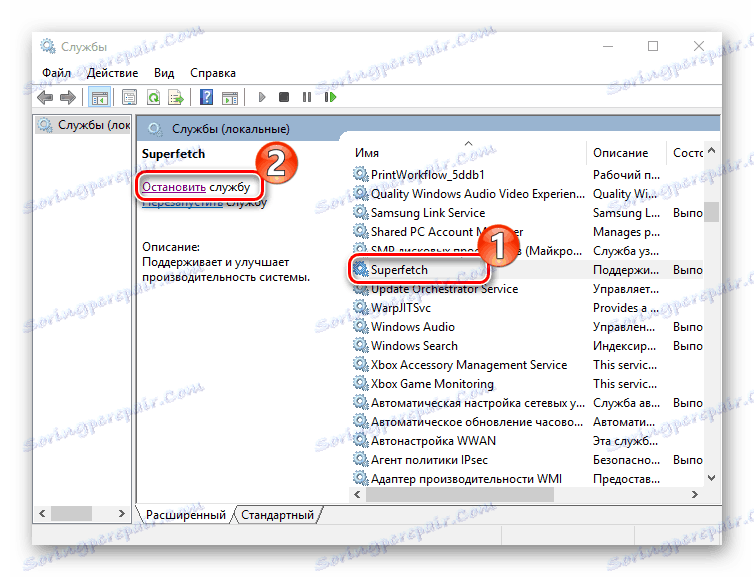
إذا لم يتغير الوضع ، إذاً ، نظراً للتأثير الإيجابي لـ SuperFetch على تشغيل النظام ، فمن المستحسن أن يبدأ تشغيله مرة أخرى.
السبب 3: الأداة المساعدة CHKDSK
لم يكن السببان السابقان هما المثالان الوحيدان حول كيفية إبطاء أدوات Windows القياسية عملها. في هذه الحالة ، نحن نتحدث عن الأداة المساعدة CHKDSK ، الذي يتحقق من القرص الثابت بحثًا عن أخطاء.
عندما تكون هناك قطاعات سيئة على القرص الصلب ، تبدأ الأداة تلقائياً ، على سبيل المثال ، في وقت تمهيد النظام ، وعند هذه النقطة يمكن تحميل القرص إلى 100٪. علاوة على ذلك ، ستستمر في العمل في الخلفية إذا لم تستطع إزالة الأخطاء. في هذه الحالة ، سيكون عليك إما تغيير محرك الأقراص الصلبة أو استبعاد الشيك من برنامج جدولة المهام .
- قم بتشغيل برنامج جدولة المهام (قم بالاتصال بمفتاح الجمع "Win + R" في نافذة "Run" ، وأدخل
taskschd.mscوانقر فوق "OK" ).![فتح برنامج جدولة المهام]()
- فتح علامة التبويب "مكتبة جدولة المهام" ، في النافذة اليمنى نجد الأداة المساعدة وحذفها.
![إلغاء تثبيت الأداة المساعدة chkdsk من برنامج جدولة المهام]()
السبب 4: تحديثات ويندوز
على الأرجح ، لاحظ الكثيرون أنه أثناء الترقية ، يبدأ النظام في العمل بشكل أبطأ. بالنسبة لنظام التشغيل Windows ، يعد هذا أحد أهم العمليات ، لذا فإنه عادة ما يتم منحه الأولوية القصوى. سوف تتحمل أجهزة الكمبيوتر القوية هذا بسهولة ، بينما ستشعر الأجهزة الضعيفة بالحمل. يمكن أيضا تعطيل التحديثات.
افتح "خدمات" قسم Windows (استخدم الطريقة أعلاه لهذا). ابحث عن الخدمة "Windows Update" وانقر فوق "Stop" .

هنا عليك أن تتذكر أنه بعد تعطيل التحديثات ، قد يصبح النظام عرضة للتهديدات الجديدة ، لذلك من المستحسن تثبيت مضاد فيروسات جيد على الكمبيوتر.
مزيد من التفاصيل:
كيفية تعطيل التحديثات على ويندوز 7
كيفية تعطيل التحديث التلقائي في نظام التشغيل Windows 8
السبب 5: الفيروسات
يمكن أن تتسبب البرامج الضارة التي تضرب الكمبيوتر من الإنترنت أو من محرك أقراص خارجي في إلحاق ضرر أكبر بالنظام من مجرد التداخل مع التشغيل العادي للقرص الثابت. من المهم رصد هذه التهديدات والقضاء عليها في الوقت المناسب. على موقعنا يمكنك العثور على معلومات حول كيفية حماية جهاز الكمبيوتر الخاص بك من أنواع مختلفة من هجمات الفيروسات.
مزيد من التفاصيل: مكافحة الفيروسات لنظام التشغيل Windows
السبب 6: برامج مكافحة الفيروسات
بدورها ، يمكن أن تتسبب البرامج التي تم إنشاؤها لمكافحة البرامج الضارة في زيادة حمل القرص الصلب. للتحقق من ذلك ، يمكنك تعطيل الوظيفة مؤقتًا للتحقق منها. إذا تغير الوضع ، فأنت بحاجة إلى التفكير في مضاد فيروسات جديد. فقط عندما يحارب فيروس لفترة طويلة ، ولكن لا يمكن التعامل معها ، محرك الأقراص الصلبة تحت عبء ثقيل. في هذه الحالة ، يمكنك استخدام أحد الأدوات المساعدة لمكافحة الفيروسات ، والتي تم تصميمها للاستخدام مرة واحدة.
مزيد من التفاصيل: برنامج إزالة فيروس الكمبيوتر
السبب 7: التزامن التخزين السحابي
يعرف المستخدمون المألوفون في التخزين السحابي مدى ملاءمة هذه الخدمات. تنقل وظيفة المزامنة الملفات إلى السحابة من الدليل المحدد ، مما يوفر الوصول إليها من أي جهاز. أثناء هذه العملية ، قد يكون محرك الأقراص الصلبة محملاً بشكل زائد ، خاصة عندما يتعلق الأمر بكميات كبيرة من البيانات. في هذه الحالة ، من الأفضل تعطيل المزامنة التلقائية للقيام بذلك يدويًا عندما يكون ذلك مناسبًا.
مزيد من التفاصيل: تزامن البيانات على القرص ياندكس
السبب 8: السيول
حتى الآن ، يمكن لعملاء التورينت المشهورين ، الذين يعتبرون مثاليين لتنزيل الملفات الكبيرة بسرعة تتجاوز بكثير سرعة أي خدمة مشاركة للملفات ، أن يحمّلوا القرص الثابت على نحو خطير. يؤدي تنزيل البيانات وتوزيعها إلى إبطاء عملها ، لذا من المستحسن عدم تنزيل عدة ملفات في وقت واحد ، والأهم من ذلك ، إيقاف تشغيل البرنامج عندما لا يكون قيد الاستخدام. يمكن القيام بذلك في منطقة الإعلام - في الزاوية اليمنى السفلى من الشاشة عن طريق النقر بزر الماوس الأيمن على أيقونة عميل التورنت والنقر على "خروج".
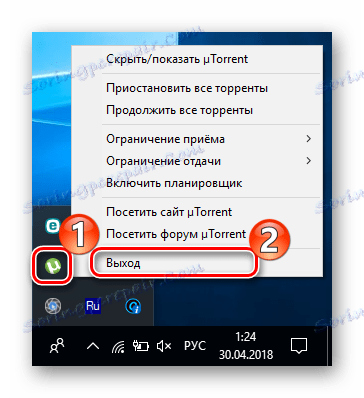
تضمنت المقالة جميع المشاكل التي قد تؤدي إلى حمل العمل الكامل لمحرك الأقراص الصلبة ، بالإضافة إلى خيارات حلها. إذا لم يساعد أي منهم ، فقد يكون الأمر كذلك في القرص الثابت نفسه. ربما هناك الكثير من القطاعات المكسورة أو الأضرار المادية ، وبالتالي فمن غير المرجح أنه قادر على العمل بشكل مستقر. الحل الوحيد في هذه الحالة هو استبدال محرك الأقراص بواحدة جديدة وقابلة للتطبيق.